
สารบัญ:
- ผู้เขียน John Day [email protected].
- Public 2024-01-30 13:08.
- แก้ไขล่าสุด 2025-01-23 15:12.

ใช้มาเธอร์บอร์ดที่มีฟอร์มแฟคเตอร์ขนาดเล็กที่อาจเก็บฝุ่นในโรงรถของคุณ ส่วนประกอบอื่นๆ จำนวนหนึ่งจากกล่องขยะพีซีของคุณ และโค้ด HTML และสคริปต์ง่ายๆ ที่รวบรวม "Midnite Boy" (Mb) ไว้ด้วยกัน
Mb ของฉันอยู่ถัดจากทีวีของฉัน ถูกควบคุมโดยรีโมท IR สากลสำหรับทีวี/ดีวีดี/สเตอริโอ/Mb ของฉัน สามารถเล่นสถานีวิทยุทางอินเทอร์เน็ต, MP3, AVIs แสดงข้อมูลจากเว็บ และนั่งอยู่ที่นั่นเพียงพลังงานต่ำ เต็ม - เวลาแชร์ไฟล์
ขั้นตอนที่ 1: ความกล้า


หาบางส่วน. ในกรณีของฉัน ฉันใช้มาเธอร์บอร์ด VIA EPIA M10000 (mobo), ฮาร์ดไดรฟ์ Quantum 30GB รุ่นเก่า, อแด็ปเตอร์ USB/WiFi ของ US Robotics, ตัวรับ IR IRA-3 และแหล่งจ่ายไฟ ATX ขนาดเล็กจากกล่องขยะของฉัน ขนาดโดยรวมของ mobo อยู่ที่ประมาณ 6-3/4 สี่เหลี่ยมจัตุรัส ซึ่งพอดีกับด้านบนของแหล่งจ่ายไฟ โมดูลตัวรับสัญญาณ IR นั้นเคลือบอีพ็อกซี่ที่ด้านในของแผงด้านหน้า เซ็นเซอร์ IR ของโมดูลตัวรับสัญญาณจะเสียบผ่านรูที่เจาะ ในแผงควบคุม ฉันใส่แผ่นอะครีลิกระหว่าง mobo และส่วนประกอบที่ด้านหลังเพื่อแยกไฟฟ้าและโครงสร้างบางส่วนเพื่อติดตั้งอะแดปเตอร์ USB/WiFi ถูกผูกไว้กับซิปกับแผ่นอะคริลิกฮาร์ดไดรฟ์ถูกยึดเข้ากับ mobo และ แหล่งจ่ายไฟโดยใช้ขายึดโลหะแผ่นแบบตัดด้วยมือและงอ ขั้วต่อ USB ที่แผงด้านหน้าเป็นแบบอีพ็อกซี่กับบล็อกไม้ขนาดเล็ก 2 บล็อก และแผงด้านหน้าผ่านรูสี่เหลี่ยมที่แผงด้านหน้า ไฟ LED ติดกาวร้อนเข้าไปในรูย่างอันใดอันหนึ่งที่ด้านหน้า แผงหน้าปัด.
ขั้นตอนที่ 2: การสร้างแผงด้านหน้า
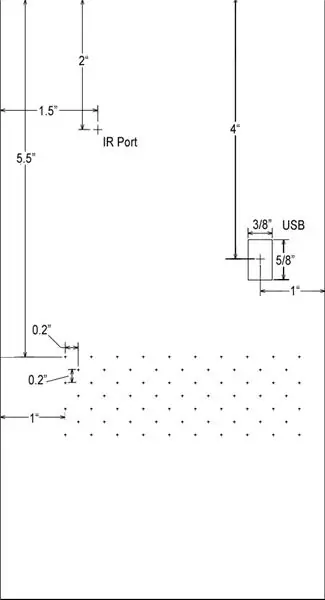

โครงตู้ทำจากฮาร์ดบอร์ดขนาด 1/4 ซึ่งมีราคาถูกและใช้งานง่าย แผ่นขนาด 2' x 2' เพียงพอสำหรับ $3 ที่ร้านฮาร์ดแวร์ในพื้นที่
ขนาดโดยรวมของแผงด้านหน้าของฉันคือ 9-1/4 "x 5" พร้อมช่องเจาะสำหรับพอร์ต IR, ขั้วต่อ USB และตะแกรง เคล็ดลับ: ออกแบบตะแกรงบนจุดศูนย์กลาง 0.1" แล้วใช้แผ่นกระดานต่อเป็นแนวทางในการเจาะ ฉันเคยใช้เทคนิคนี้หลายครั้งแล้วและให้ผลลัพธ์ที่ยอดเยี่ยม ถัดไป ใช้โปรแกรมแก้ไขรูปภาพที่คุณโปรดปรานและทำสิ่งที่เจ๋ง ภาพที่สองเป็นภาพซ้อนทับ พิมพ์บนสต็อกแบบมันเงาด้วยเครื่องพิมพ์อิงค์เจ็ต คุณสามารถมองไปรอบๆ เว็บเพื่อดูภาพถ่ายไม้ประเภทต่างๆ (แม้กระทั่งงานฝัง) หรือถ่ายภาพด้วยตัวเองและจัดวางแผงที่ดูเท่เหนือขนาด จากนั้น โอเวอร์เลย์ที่พิมพ์แล้วสามารถติดกาวได้ แผงด้านหน้าด้วยกาวสเปรย์ 3M หรือใกล้เคียง จากนั้นดูแลช่องเจาะด้วยใบมีดที่คม ฉันใช้ดอกสว่านแบบแมนนวลเพื่อตัดรูตะแกรงเล็กๆ ออกจากโอเวอร์เลย์
ขั้นตอนที่ 3: ติดตั้งแผงด้านหน้า



วงเล็บสองอันยึดแผงด้านหน้าเข้ากับเครื่องใน แต่ละอันงอและตัดด้วยมือ คุณอาจต้องอดทนกับการปรับให้พอดี
อย่างแรกคือ 'L' ถูกขันให้เข้ากับมุมของ mobo และอีพ็อกซี่บนแผงด้านหน้า ตัวที่สองคือตัว 'C' ที่ขันเข้ากับแหล่งจ่ายไฟและอีพ็อกซี่บนแผงด้านหน้า
ขั้นตอนที่ 4: ติดตั้งฮาร์ดไดรฟ์


ฮาร์ดไดรฟ์ถูกยึดไว้กับ mobo ที่จุดหนึ่งที่ด้านบนของบอร์ด ยึดไว้กับแหล่งจ่ายไฟสองจุดตามขอบด้านล่าง
ฉันงอวงเล็บที่คล้ายกันสองอัน (อันหนึ่งสำหรับด้านหน้าของฮาร์ดไดรฟ์และอีกอันสำหรับด้านหลัง) วงเล็บเหล่านี้แต่ละอันจะยึดฮาร์ดไดรฟ์ โมโบ และพาวเวอร์ซัพพลายให้กันและกัน ณ จุดหนึ่ง
ขั้นตอนที่ 5: จบกล่อง



กล่องหุ้ม (ลบแผงด้านหน้า) เป็นกล่อง 4 ด้านธรรมดา (ฉันเปิดทิ้งไว้ด้านหลัง) ของฮาร์ดบอร์ดขนาด 1/4 เดียวกันที่ติดกาวเข้าด้วยกันโดยใช้กาวไม้
เช่นเดียวกับแผงด้านหน้า ภาพพิมพ์สต็อกไม้แบบมันเงาจะติดกาวที่ด้านข้างของกล่อง ขายางขนาดเล็กสี่ขาติดอยู่ที่ด้านล่าง กระดาษแข็งสองชิ้นติดกาวที่ด้านในของกล่องเพื่อให้พอดีกับแหล่งจ่ายไฟ
ขั้นตอนที่ 6: ซอฟต์แวร์

ส่วนที่เหลือของโครงการคือซอฟต์แวร์: ติดตั้งระบบปฏิบัติการ ติดตั้งแอปพลิเคชันคำสั่ง IR และกำหนดค่าให้เข้าใจคำสั่งจากรีโมทสากลของคุณ ไปที่ DeviantArt และแฮ็คหน้าจอบูต Windows ตั้งค่า Winamp เพื่อเริ่มต้นใช้งาน Windows ตั้งค่าเพื่อค้นหา เราเตอร์ WiFi ของคุณและแชร์ไดรฟ์บนเครือข่ายในบ้านของคุณ …เมนูนี้ใช้ HTA (HTML สำหรับแอปพลิเคชัน) Google มัน. โค้ดบางส่วนแนบมาด้วย ฉันมีข้อกังวลบางประการเกี่ยวกับประสิทธิภาพของ HTA ในช่วงต้น แต่มันทำงานได้อย่างยอดเยี่ยมและใช้งานได้ง่าย
แนะนำ:
ไฟกลางคืน LED รีไซเคิล (โครงการสำหรับมือใหม่): 5 ขั้นตอน

ไฟกลางคืน LED ที่นำกลับมาใช้ใหม่ (โครงการสำหรับมือใหม่): ในคำแนะนำนี้ ผู้เริ่มต้นจะสามารถเรียนรู้ผ่านโปรเจ็กต์พื้นฐานที่หลากหลายแต่สนุก ว่า LED วงจรและสายไฟทำงานอย่างไร ผลลัพธ์ที่ได้จะเป็นแสงกลางคืนที่ยอดเยี่ยมและสว่างมาก โครงการนี้สามารถทำได้ง่ายโดยเด็กอายุ 7 ปีขึ้นไป แต่พ่อ
Raspberry Pi Heat Sink รีไซเคิล: 4 ขั้นตอน

Raspberry Pi Heat Sink รีไซเคิล: คุณสามารถซื้อแผ่นระบายความร้อนสำหรับ Raspberry Pi ของคุณได้เสมอ แต่นั่นมันสนุกตรงไหน? ต่อไปนี้คือวิธีการรีไซเคิลฮีตซิงก์จากเดสก์ท็อปพีซี ทำให้เกิดระบบระบายความร้อนแบบพาสซีฟที่มีขนาดใหญ่มาก
ลด รีบาวด์ รีไซเคิล: 6 ขั้นตอน

ลด รีบาวด์ รีไซเคิล: กิจกรรมทางสังคมทำให้เกิดขยะจำนวนมากตั้งแต่กระป๋องอลูมิเนียมไปจนถึงถ้วยพลาสติก ซึ่งทั้งหมดนี้สามารถนำกลับมาใช้ใหม่ได้ ก่อนหน้านี้ ไม่มีโครงการใดที่จะสนับสนุนการรีไซเคิลนี้ ดังนั้นนักเรียนจึงทิ้งมันทิ้งและก่อให้เกิดผลกระทบด้านลบต่อสิ่งแวดล้อมใ
2.4kWh DIY Powerwall จากแบตเตอรี่แล็ปท็อปลิเธียมไอออน 18650 รีไซเคิล: 5 ขั้นตอน (พร้อมรูปภาพ)

2.4kWh DIY Powerwall จากแบตเตอรี่แล็ปท็อปลิเธียมไอออน 18650 ที่รีไซเคิลแล้ว: ในที่สุด Powerwall 2.4kWh ของฉันก็เสร็จสมบูรณ์! ฉันมีแบตเตอรี่แล็ปท็อป 18650 จำนวนมากที่กองซ้อนในช่วงไม่กี่เดือนที่ผ่านมาซึ่งฉันได้ทดสอบบนสถานีทดสอบ DIY 18650 ของฉัน - ดังนั้นฉันจึงตัดสินใจทำอะไรกับพวกเขา ฉันได้ติดตาม powerw DIY
พีซีมัลติมีเดีย / เซิร์ฟเวอร์ไฟล์พลังงานต่ำ, รีไซเคิล, #2: 8 ขั้นตอน

พีซีมัลติมีเดีย / เซิร์ฟเวอร์ไฟล์พลังงานต่ำ รีไซเคิล #2: ใช้มาเธอร์บอร์ดที่มีฟอร์มแฟคเตอร์ขนาดเล็กที่อาจเก็บฝุ่นในโรงรถของคุณ ส่วนประกอบอื่นๆ จำนวนหนึ่งจากกล่องขยะพีซีของคุณ และโค้ด HTML และสคริปต์ง่ายๆ ที่รวบรวม MidniteBoy …อีกครั้ง! นี่เป็นอีกเวอร์ชันหนึ่งของโครงการที่ฉันโพสต์
